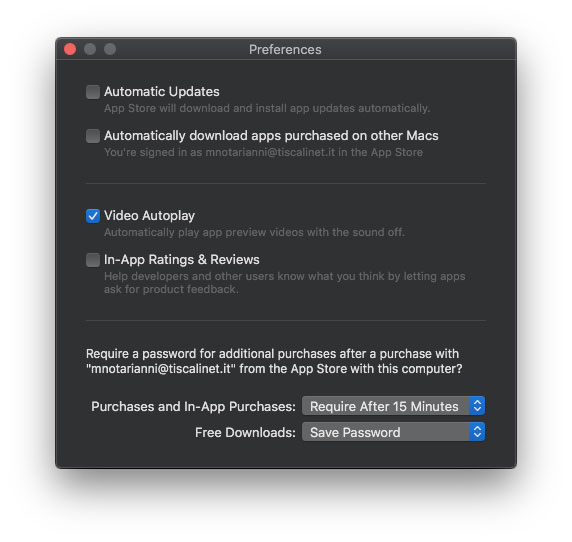Tra le novità di macOS 10.14 Mojave, la nuova sezione “Aggiornamento Software” nelle Preferenze di Sistema, dalla quale è possibile verificare la presenza di aggiornamenti e decidere come e quando installarli.
Apple ha in pratica separato funzionalità che prima era possibile selezionare o deselezionare andando nella sezione “App Store” delle Preferenze di Sistema.
Apple ora propone il Mac App Store come un qualcosa di separato e distinto dal sistema operativo vero e proprio. La Casa di Cupertino in macOS Mojave ha rinnovato il look del Mac App Store e questo ora mostra contenuti editoriali che dovrebbero rendere più semplice trovare le applicazioni di proprio interesse. Il nuovo Mac App Store propone una sezione Discover (“Scopri”), che celebra le app, i giochi e i loro sviluppatori con racconti, interviste, suggerimenti, raccolte di app da non perdere e altro. È inoltre possibile individuare le app per categoria (lavoro, gioco, sviluppo, ecc.).
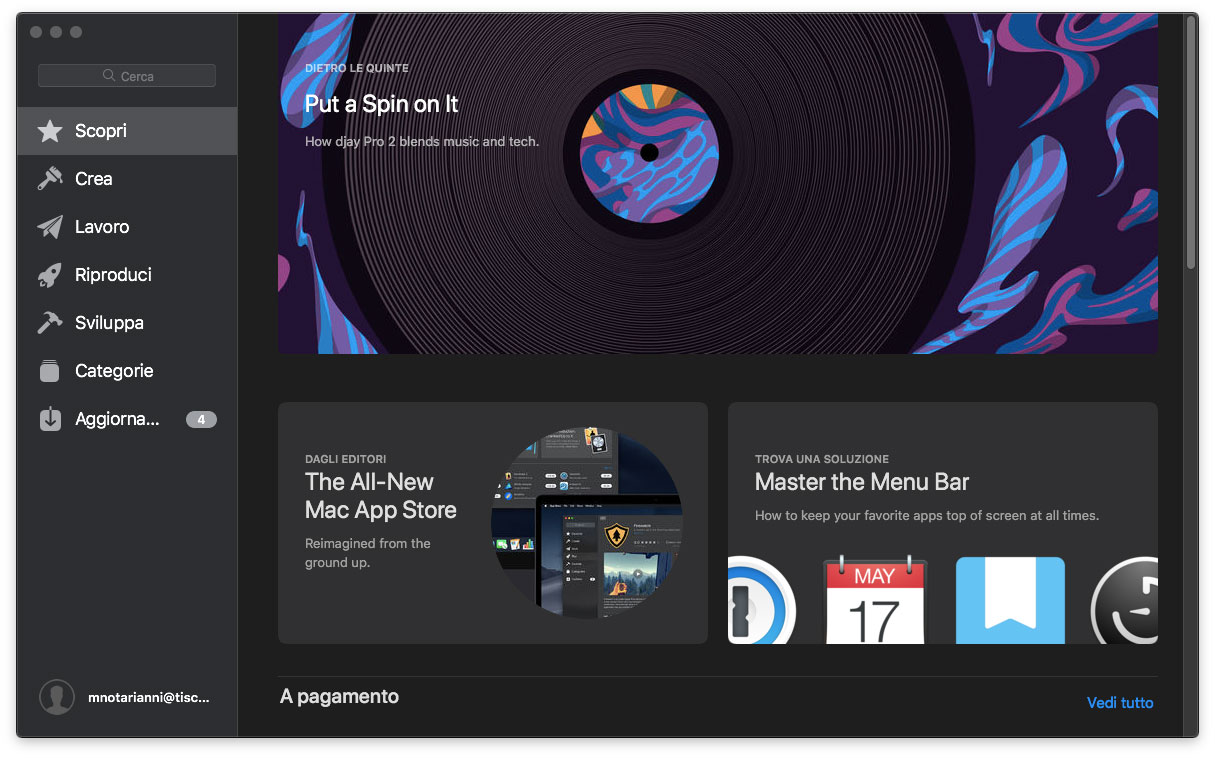
Nella prima beta di macOS Mojave erano presenti due Preferenze “App Store” e “Aggiornamento software”. Nella seconda beta di macOS Mojave, le preferenze “App Store” sono sparite e ora è presente quella per gli update. La Preferenza dedicata agli aggiornamenti è in un certo senso un ritorno alle versioni precedenti di macOS: prima di 10.7 Lion esisteva già nelle Preferenze la sezione “Aggiornamento Software”.
Preferenze Aggiornamento Software in Mojave
Grafica a parte, non è sostanzialmente cambiato nulla rispetto a macOS 10.13 High Sierra. L’opzione “Verifica aggiornamenti automaticamente” ricerca automaticamente gli aggiornamenti; “carica gli aggiornamenti disponibili in background” effettua il download degli aggiornamenti senza chiedere all’utente ma mostrando una notifica quando gli aggiornamenti sono pronti per l’installazione. “Installa aggiornamenti app” installa automaticamente gli aggiornamenti delle app scaricate dal Mac App Store. “Installa aggiornamenti macOS” installa automaticamente gli aggiornamenti del sistema operativo. L’opzione “Installa i file dei dati di sistema e gli aggiornamenti di sicurezza” scarica e installa automaticamente i file di sistema e gli aggiornamenti sicurezza.
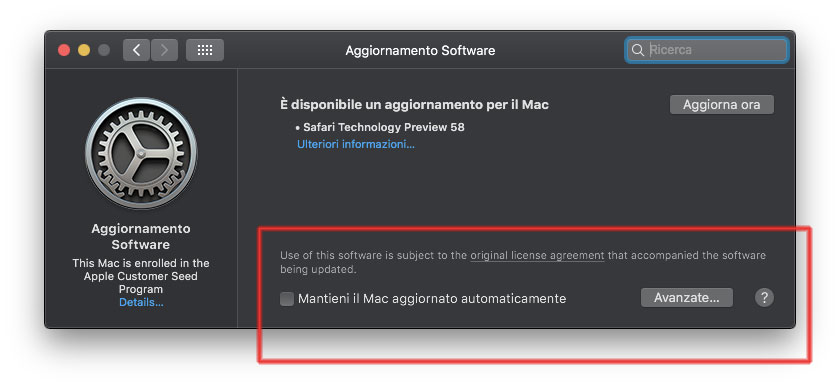
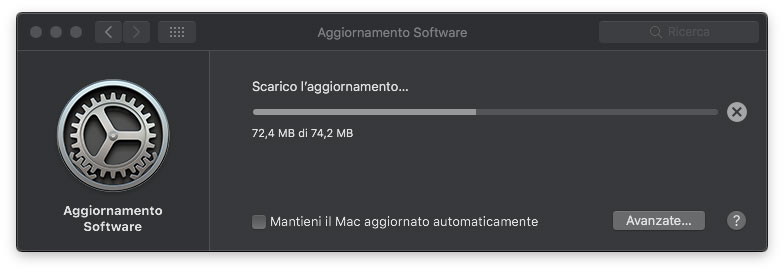
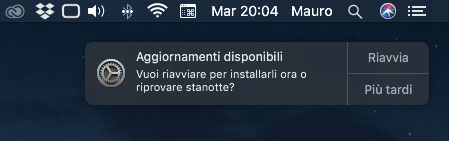
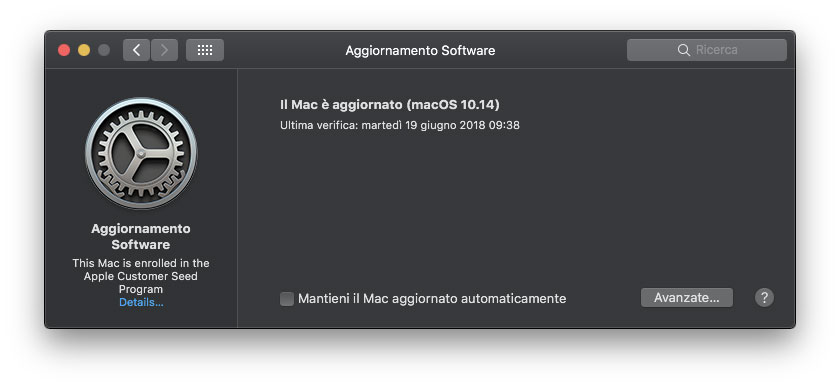
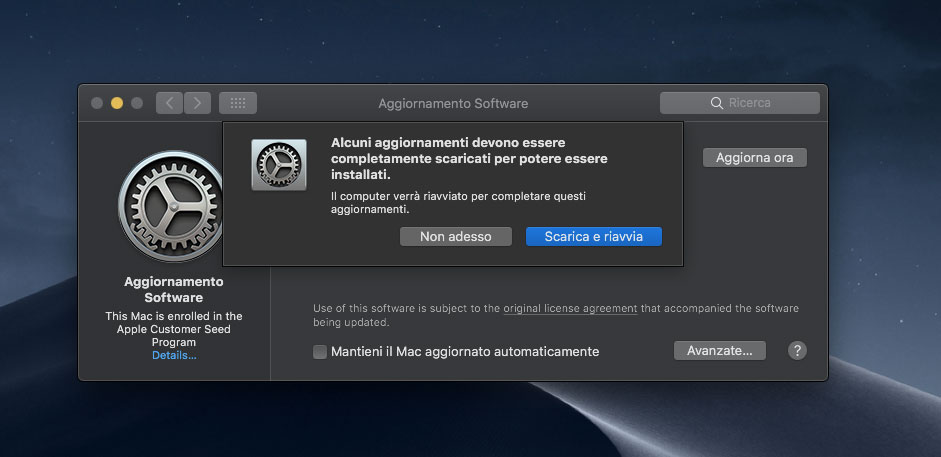
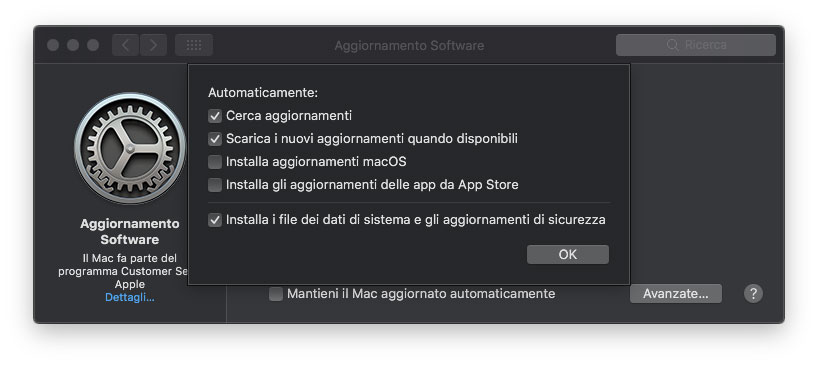
Gli aggiornamenti si richiamano anche da “Informazioni su questo Mac”
Come già anche nelle precedenti versioni di macOS, selezionando dal menu Mela la voce “Informazioni su questo Mac” è possibile ottenere dettagli sulla configurazione del computer e, in basso a destra, richiamare il pulsate “Aggiornamento Software”. Su macOS 10.13 High Sierra questa opzione richiama il Mac App Store; su Mojave richiama le Preferenze Aggiornamento Software.
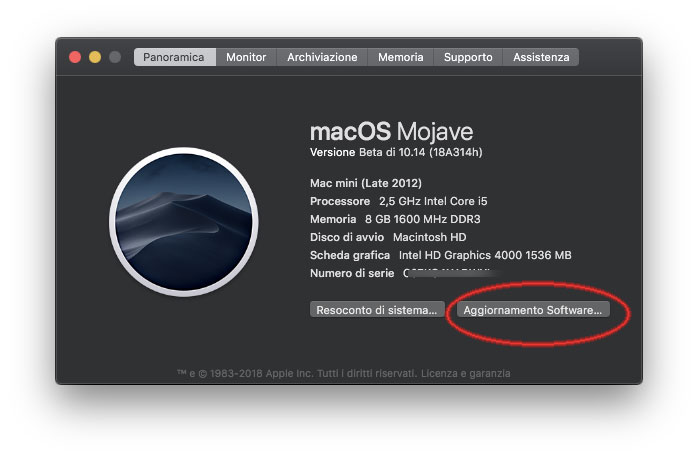
E dal Terminale?
Anche macOS Mojave consente di richiamare aggiornamenti dal Terminale usando il comando “softwareupdate”. La sintassi è semplice. Scrivendo:
softwareupdate -l
è proposto l’eventuale elenco di aggiornamenti che è possibile effettuare.
Il comando:
softwareupdate -i -a
scarica e installa tutti gli aggiornamenti disponibili. È necessario riavviare il computer al termine a meno di non usare comandi del tipo:
sudo sh -c “softwareupdate -ia && reboot”
Preferenze per gli aggiornamenti dall’App Store
L’opzione “Verifica aggiornamenti automaticamente” nell’App store ricerca automaticamente gli aggiornamenti per le app scaricate/acquistate dal negozio Apple.
L’opzione “Scarica automaticamente le app acquistate su altri Mac” permette di scaricare le app acquistato da Mac App Store su altri Mac; affinché sia possibile, bisogns avere effettuato l’accesso a Mac App Store con lo stesso ID Apple utilizzato per acquistare le app.
“Video autoplay” permette di riprodurre automaticamente i filmati con le preview dedicate alle applicazioni sull’App Store.
La sezione “Impostazione password” permette di specificare quando richiedere la password per gli acqisti successivi ad un primo acquisto effettato con il proptio account su App Store sul computer. È possibile fare in modo che il Mac richieda sempre una password per gli Acquisti In-App o consentire gli acquisti entro 15 minuti dopo aver inserito la password e richiedere nuovamente la password. È anche possibile impostare se richiedere o no una password per i download gratuiti.